在日常计算机操作过程中,各类文件后缀标识作为区分格式的重要特征,承载着文件属性识别功能。常见的JPG图片格式、DOCX文档格式、APK应用安装包等后缀类型,都直接影响着文件的打开方式和系统识别准确度。掌握文件类型修改技巧对提升工作效率具有重要意义,下面将详细解析Windows系统下文件扩展名修改的具体操作流程。
Windows系统文件扩展名修改完整教程
1、启动任意文件资源管理器窗口,建议通过桌面快捷方式或任务栏图标快速访问。在窗口功能区域顶部导航栏定位"查看"选项卡,该选项包含多项文件显示设置功能。
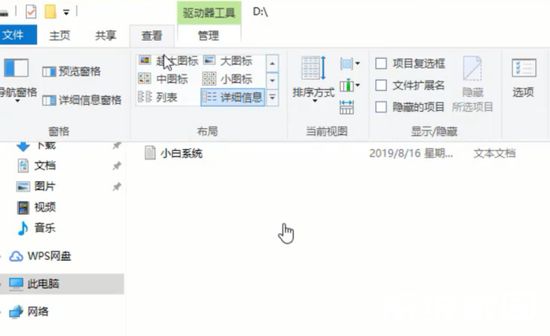
2、在展开的视图设置面板中,需特别注意右侧高级设置区域。找到"文件扩展名"复选框后单击勾选,此操作将激活系统隐藏的文件后缀显示功能,使完整文件名包含格式标识。
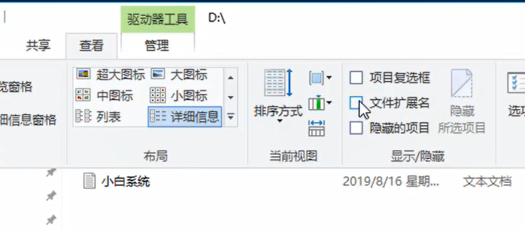
3、选定目标文件后通过右键菜单调出操作选项,选择"重命名"指令时需注意光标定位。建议使用键盘方向键精准控制修改位置,避免误删主文件名造成数据混乱。
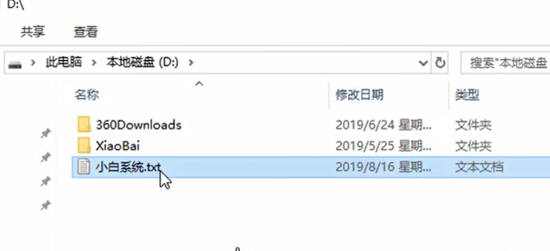
4、修改后缀字符时需确保输入法处于英文状态,新格式需与文件实际类型匹配。系统弹出的格式更改确认对话框具有重要提示作用,建议仔细核对修改前后的扩展名差异。
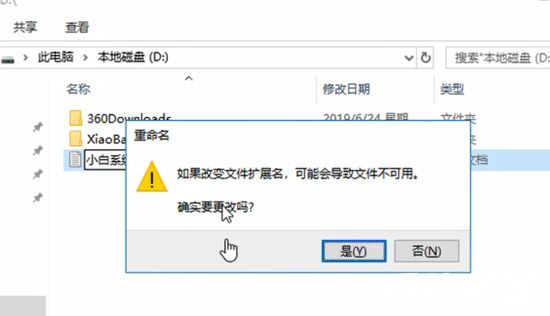
操作注意事项与常见问题处理
执行文件类型修改时需特别注意格式兼容性,错误的后缀修改可能导致文件损坏。若遇修改后无法正常打开的情况,可通过撤销重命名恢复原始状态。对于系统关键文件,建议提前创建备份副本以防数据丢失。
部分特殊格式转换需借助专业软件实现,例如将DOC文档转为PDF格式,仅修改后缀并不能真正转换文件编码格式。涉及音视频文件的扩展名调整时,建议使用格式工厂等专业工具进行转码处理。
当文件扩展名修改选项无法勾选时,可尝试通过控制面板进入"文件夹选项",在"查看"标签页取消勾选"隐藏已知文件类型的扩展名"。若遇权限问题导致无法修改,需检查当前账户是否具有管理员权限或文件是否被其他程序占用。
通过掌握上述文件类型修改技巧,用户可灵活应对日常工作中的格式转换需求。需要注意的是,频繁修改核心系统文件扩展名可能影响操作系统稳定性,建议普通用户仅对个人创建的文件进行后缀调整。更多计算机使用技巧与系统优化方案,请持续关注专业技术资讯平台。

















